7 Soluciones efectivas a la referencia por error de puntero
Summary: Cuando su PC se inicia, es posible que se encuentre con un mensaje de error que diga “Se detectó un problema y Windows se cerró para evitar daños en su computadora. REFERENCE_BY_ POINTER. " Este es un error de Pantalla azul de muerte, cuyo propósito es indicar que el recuento de referencia de un elemento es ilegal para su estado actual. Las razones de este error BSOD varían, incluidos archivos de sistema dañados, controladores de gráficos dañados, malware y hardware incompatible. En este artículo te explicaremos cómo solucionarlo. Además, es posible que pierda archivos no guardados debido a este error BSOD. Pero no es difícil recuperarlos si recurres a Recuperación de datos de Bitwar for help.
Table of Contents
Cómo corregir el error de referencia BSOD por puntero
The BSOD error of reference by the pointer is a common problem in Windows. If you encounter this message on your computer screen for the first time, you may reboot your PC to see whether the issue persists. In some cases, This way might fix the issue. But if this problem pops up relentlessly, you could try out the following solutions.
Solución 1: actualice los controladores de gráficos antiguos o dañados
Corrupted or outdated graphic drivers can trigger many problems on your computer. the error of reference by pointer stop code is one of them. Update your outdated graphics drivers by using the following instructions.
Step 1: Presione la tecla de Windows + R para abrir el cuadro Ejecutar. Escriba devmgmt.msc y luego presione el Enter button.
Step 2: Aparecerá la ventana del Administrador de dispositivos. Busque el árbol de adaptadores de pantalla y luego haga doble clic en él.
Step 3: Haga clic con el botón derecho en el controlador de pantalla antiguo o corrupto y luego haga clic en el Update Driver option.
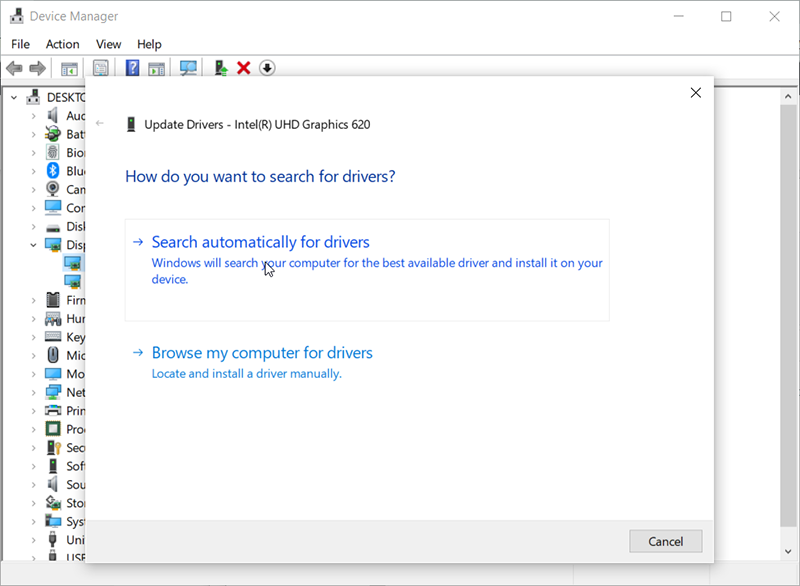
Step 4: Select the Search automatically for the updated driver software button.
Step 5: Ahora, espere a que finalice la instalación o el proceso de actualización. Después de eso, reinicia tu computadora. Asegúrese de que el problema esté resuelto.
Solución 2: Ejecute la utilidad Comprobador de archivos del sistema
Corrupted or damaged system files can also harm your computer, bringing about changes to Windows Registry, installation of third-party software, and so on. Furthermore, it may result in some BSOD errors such as the reference by pointer error. In this case, you could try checking the system files with the SFC tool. To do so, use the given steps.
Step 1: Presione la tecla de Windows + S juntas, escriba cmdy luego presione el Enter botón. Ahora, puede hacer clic derecho en Command Prompt and choose Run as administrator.
Step 2: Escriba el siguiente comando y luego presione Entrar.
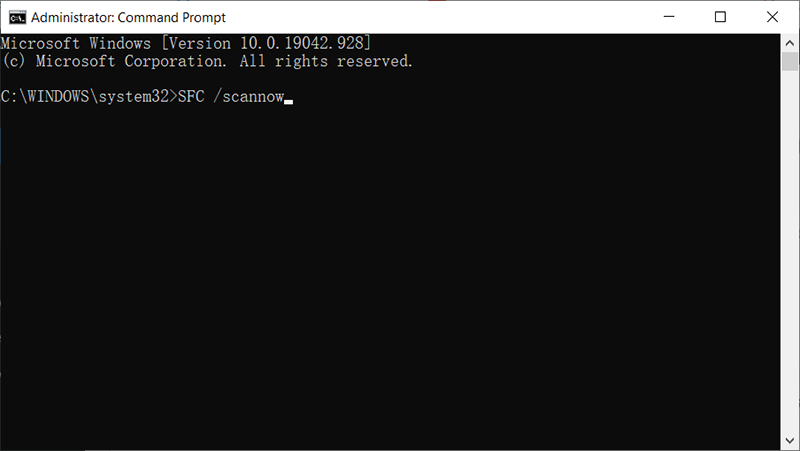
Step 3: Esto llevará a cabo el análisis del Comprobador de archivos de sistema. Encontrará y reparará cualquier archivo corrupto o dañado.
Step 4: Una vez finalizado este proceso, reinicie su PC y compruebe si el problema está resuelto.
Solución 3: eliminar software problemático
Los programas problemáticos e incompatibles son otras causas comunes de un error de detención de BSOD. Para deshacerse de ellos, siga los pasos dados.
Step 1: Presione la tecla de Windows + R para abrir el cuadro de ejecución, escriba msconfig, and then press Enter.
Step 2: La computadora abrirá el System Configuration ventana. Dentro de la sección Inicio selectivo, desmarque la casilla Load startup items option.
Step 3: Cambie a la pestaña Servicios, marque la opción Ocultar todos los servicios de Microsoft. Y luego haga clic en el Disable All option.
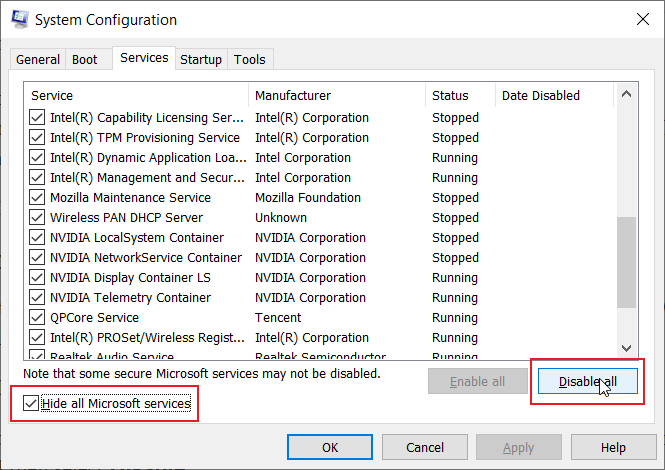
Step 4: Switch to the Startup pestaña y luego haga clic en the Open Task Manager option.
Step 5: Haga clic derecho en esos programas dudosos y haga clic en el Disable opción.,
Step 6: Vuelva a la ventana Configuración del sistema y luego haga clic en Ok.
Step 7: Reinicie la computadora y verifique si el problema está resuelto. Si el problema desaparece, es muy probable que el programa que acaba de deshabilitar sea la causa de este error. En este caso, desinstale el software problemático.
Solución 4: compruebe su programa antivirus
El error de referencia por un puntero también puede ocurrir cuando su software antivirus interfiere con su computadora. Para verificar eso, primero desactive su antivirus para ver si el problema está resuelto. Sin embargo, en algunos casos, es posible que deba desinstalar el software antivirus para resolver el problema. Utilice un desinstalador dedicado para realizar la tarea. Siga los siguientes pasos para aprender a desinstalar una herramienta antivirus:
Step 1: Press Win + Q to open the search bar, type in Control Panel, and then press Enter.
Step 2: Busca el Programas y características y luego haga clic en él.
Step 3: Desplácese hacia abajo en la lista dentro de la nueva ventana y luego busque la herramienta antivirus que desea desinstalar.
Step 4: Haga clic derecho sobre él y luego haga clic en Desinstalar.
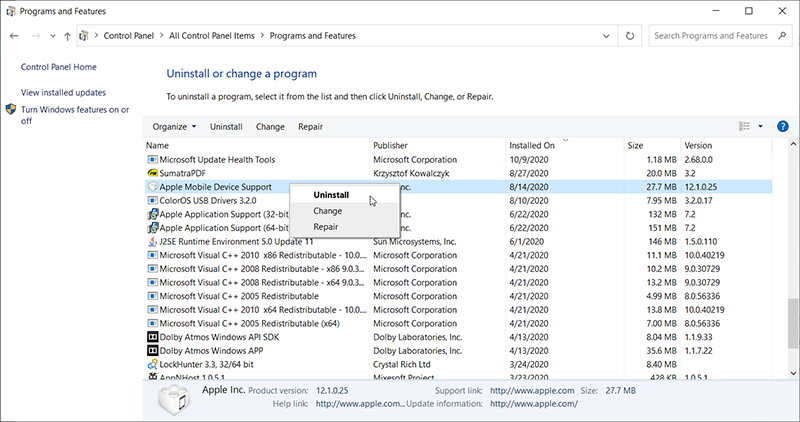
Step 5: Después de desinstalar el software antivirus, verifique si el problema está resuelto.
Solución 5: Ejecute el comando DISM
En algunos escenarios, si su PC se actualiza a Windows 10, el error de detención puede aparecer, lo que significa que los archivos de imagen de Windows están dañados. En este caso, es posible que SFC no funcione. En su lugar, debe ejecutar el comando DISM.
Step 1: Haga clic con el botón derecho en el botón del menú Inicio y luego haga clic en el botón Símbolo del sistema (Administrador).
Step 2: Ingrese las siguientes líneas de comando en orden y luego presione Enter al final de cada línea:
Dism /Online /Cleanup-Image /CheckHealth
Dism /Online /Cleanup-Image /ScanHealth
Dism /Online /Cleanup-Image /RestoreHealth
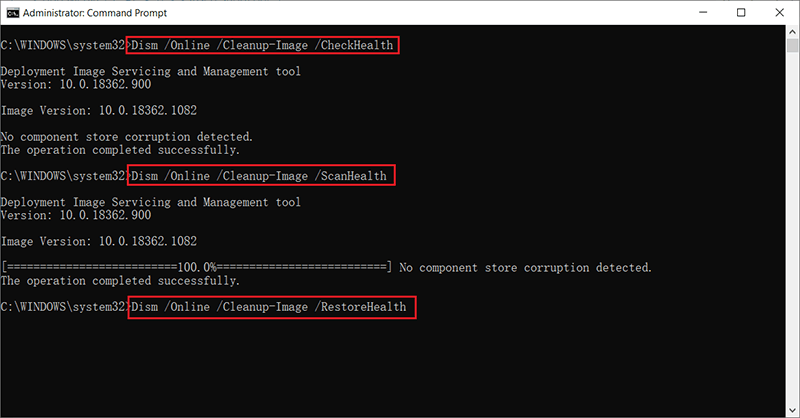
Step 3: Una vez finalizado el proceso, reinicie su PC para guardar los cambios.
Solución 6: compruebe si la PC se está sobrecalentando
Many users reported that PC overheating was another reason for the error of reference by the pointer. If your CPU temperature goes higher than it’s supposed to be, it may crash your PC. Check the temperature every time your PC faces this issue. Besides, cleaning the dust in the CPU might help you solve this issue.
Solución 7: Verifique el hardware
El hardware incompatible también puede ser la causa de este error de pantalla azul de la muerte. Si recientemente instaló nuevo hardware antes de encontrarse con este problema, el motivo puede ser que el hardware sea incompatible con la computadora. En este caso, retire o reemplace el hardware. Después de eso, reinicie su PC y verifique si el problema está resuelto.
How to Recover Lost Files Using Bitwar Data Recovery
Losing data is a common and tricky problem vexing many computer users. But with the help of Recuperación de datos de Bitwar, you can easily restore whatever data you have lost. If you have lost your unsaved files due to the error of reference by pointer, this tool is going to help you cope with it.
Recuperación de datos de Bitwar can restore more than a thousand types of files, including NTFS, FAT, APFS, HFS+, and so on. Besides, it does not make any changes to the lost data. Refer to the following steps to learn how it works.
Step 1: Visit our official website, download Bitwar Data Recovery, and then install it.
Step 2: Abra el programa y seleccione la unidad donde se almacenaron los datos faltantes y luego haga clic en Next.

Step 3: Select a scan mode in this phase. We would like to recommend Quick Scan, which can recover a healthy number of lost files. If it fails to work, you could run the program again and use a Deep scan, which is more effective.

Step 4: Seleccione los tipos de datos que desea recuperar y luego haga clic en Next.

Step 5: Preview quería archivos para comprobar su integridad. Selecciónelos y luego haga clic en Recover to start the recovery process.
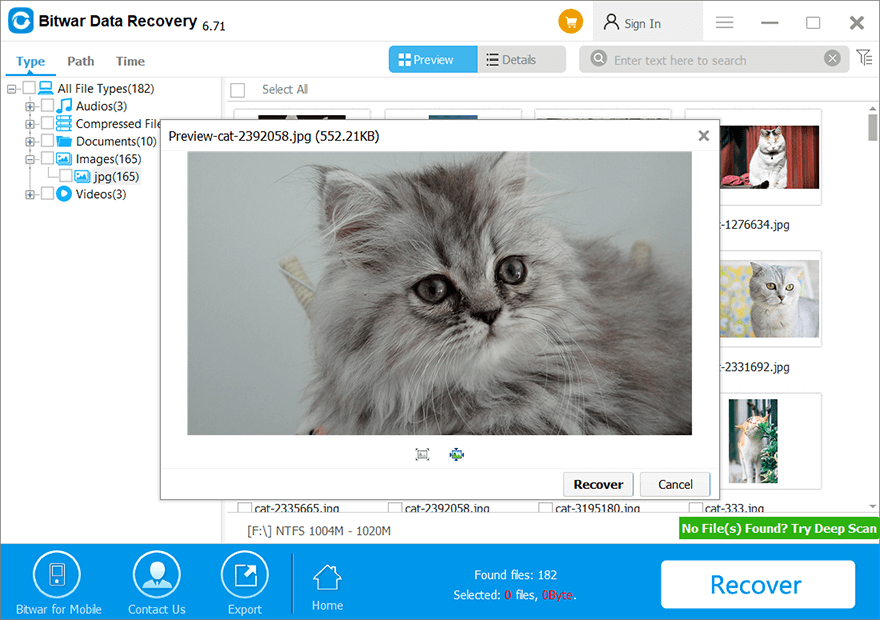
Conclusion
Reference by pointer stop code can be annoying and tricky. By following the instructions provided in this article, you should be able to get rid of the problem. And if you have lost data due to this issue, you could turn to Recuperación de datos de Bitwar for help. It is a user-friendly and reliable program.
Previous Article
5 Effective Methods of Solving the APC Index Mismatch Error Resumen: cuando su PC se inicia, es posible que se encuentre con un mensaje de error que dice "Se ha detectado un problema y ...Next Article
6 Solutions to the Error of System_Thread_Exception_Not_Handled Resumen: cuando su PC se inicia, es posible que se encuentre con un mensaje de error que dice "Se ha detectado un problema y ...
About Bitwar Data Recovery
3 Steps to get back 500+ kinds of deleted, formatted or lost documents, photos, videos, audios, archive files from various data loss scenarios.
Learn More
